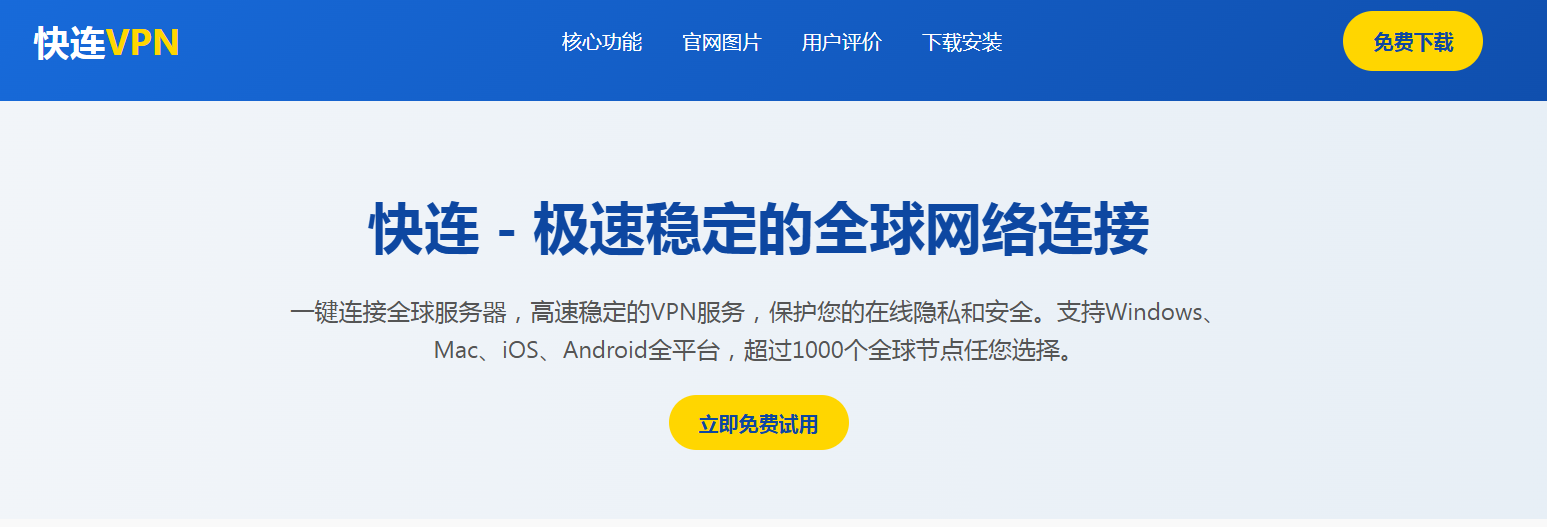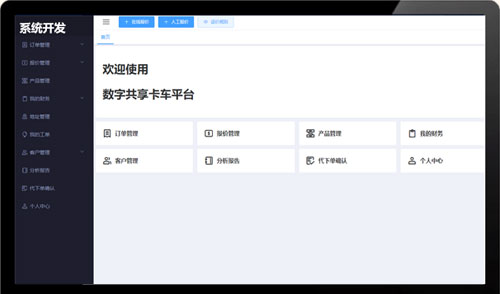WordPress 建站:运行网站后台加载慢,可以怎么办?
WordPress网站加载慢可能有多种原因。以下是一些可能导致WordPress网站加载慢的常见原因:
低性能主机:选择低性能的主机服务提供商可能导致网站加载缓慢。共享主机、不良配置的虚拟私有服务器(VPS)或不可靠的服务器都可能影响网站性能。
大量插件:安装过多的插件可能会增加数据库查询、HTTP请求和资源加载,从而导致加载速度减慢。某些插件可能存在冲突或编码不良问题,这也会导致性能问题。
未优化的图像:使用过大的图像文件,未经优化的图像格式或高分辨率图像会增加页面加载时间。应该通过压缩、调整大小和优化图像来减少其文件大小。
无效的代码和脚本:在主题文件、插件或自定义代码中存在无效或重复的代码、脚本或样式表可能会导致加载延迟。
大型数据库:数据库的大小和性能直接影响WordPress的加载速度。如果数据库表过大、查询过多或缺少优化,都可能导致慢速加载。
缓存问题:没有启用缓存或配置不正确的缓存设置可能导致每次加载时都需要重新生成页面内容,从而导致加载速度变慢。
外部资源:依赖过多的外部脚本、样式表或媒体文件可能会导致加载时间延长。这些资源可能位于其他服务器上,加载速度受网络连接质量影响。
低效的主题设计:某些WordPress主题可能包含复杂、不必要或低效的代码,这可能导致加载速度减慢。
流量过大:如果网站同时处理大量的同时请求或高流量,服务器可能无法快速响应,从而导致网站加载缓慢。
CDN和服务器位置:如果您的网站的内容分发网络(CDN)设置不正确,或者服务器位于与用户地理位置相距较远的地方,加载速度可能会受到影响。
因为WordPress调用了官方的api地址,这就给我们国内用户不好的体验了。因为某些不可抗的因素,它让我们的后台加载特别慢。当我们想要让网站运行的速度提高,我们可以通过以下的几种办法。
第一种:
禁用浏览器检查:在WordPress仪表盘的加载过程中,WordPress使用了JavaScript代码来检查用户浏览器的版本。如果您确信您的浏览器是最新的,并且您不想接受这种检查带来的延迟,您可以尝试禁用该功能。
编辑WordPress的主题functions.php文件,在文件末尾添加以下代码:
function disable_browser_check() {
remove_action('admin_enqueue_scripts', 'wp_check_browser_version');
}
add_action('admin_init', 'disable_browser_check');保存并上传更改后的文件到您的WordPress主题目录。
请注意,此方法禁用了浏览器检查功能,这意味着无论用户的浏览器版本如何,都不会显示警告或通知。请确保您的浏览器确实是最新版本,并自行承担相应的风险。
第二种:
使用代理或VPN:如果您在中国或有其他特殊网络环境下访问WordPress,可能会遇到阻止或限制的情况。在这种情况下,您可以尝试使用代理服务器或虚拟私人网络(VPN)来绕过这些限制,以改善访问速度和稳定性。
请务必注意,在使用代理或VPN时,要遵守中国的法律法规并选择可信任的服务提供商。
第三种:
安装插件:您还可以尝试安装一些优化WordPress仪表盘加载速度的插件,如WP Super Cache、W3 Total Cache或Hummingbird。这些插件可以通过缓存和优化资源加载等方式来改善后台加载速度。
WP Super Cache插件:
WP Super Cache是一款流行的WordPress缓存插件,用于提高网站的加载速度和性能。它通过生成静态HTML文件并将其提供给访问者,从而减少对数据库和PHP的请求,从而加快页面加载时间。
使用WP Super Cache插件可以获得以下好处:
页面缓存:插件会在第一次请求时生成和保存页面的静态HTML版本,并在以后的请求中直接提供该静态文件,而无需每次请求都执行WordPress的PHP脚本。
预加载:插件可以在后台预先加载页面的静态HTML版本,以确保访客在请求时能够立即获得页面。
CDN支持:插件兼容各种内容分发网络(CDN),通过将静态文件分发到全球各地的服务器,可以更快地向用户提供内容。
缓存细粒度控制:您可以根据需要选择性启用或禁用缓存,例如针对特定的页面、文章类型或用户角色。
Gzip压缩:插件还支持Gzip压缩,可以减小文件大小并加快内容传输速度。
高级缓存选项:插件还提供了一些高级选项,如基于用户代理和Cookie的缓存规则,以及对REST API和登录用户的特殊处理。
安装和配置WP Super Cache插件很简单。您可以按照以下步骤操作:
登录到WordPress后台。
转到“插件”>“安装插件”,然后在搜索框中输入“WP Super Cache”。
点击“安装”按钮,然后激活插件。
转到“设置”>“WP Super Cache”以配置插件选项。
在“常规设置”选项卡中,启用页面缓存并选择适当的缓存模式(例如,简单或超级)。
根据需要进行其他设置,如预加载、CDN支持和高级选项。
单击“保存更改”以应用配置。
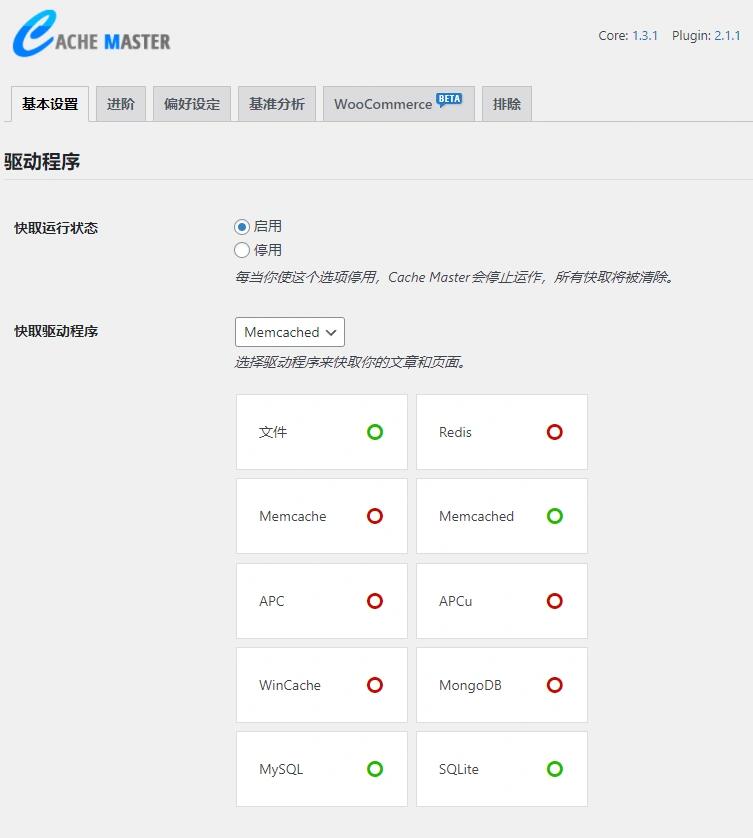
W3 Total Cache 插件:
W3 Total Cache是另一个流行的WordPress缓存插件,它可以大幅提升网站的加载速度和性能。与WP Super Cache类似,W3 Total Cache也利用各种缓存技术来减少数据库和服务器负载,从而加快页面加载时间。
以下是使用W3 Total Cache插件的一些好处:
页面缓存:插件会生成静态HTML文件并将其提供给访问者,以减少对数据库和服务器的请求。这样,重复访问同一页面时,无需执行WordPress的PHP脚本,直接提供静态文件即可。
对象缓存:通过使用内存缓存系统(如APC、Memcached或Redis),W3 Total Cache可以缓存并重用经常访问的数据库查询和对象,从而进一步减少数据库访问次数。
数据库缓存:插件可以缓存数据库查询结果,减少对数据库的读取操作。此功能适用于那些频繁查询数据库的网站。
浏览器缓存:W3 Total Cache可以设置浏览器缓存规则,使浏览器能够缓存网站的静态资源(如图像、CSS和JavaScript文件),以便再次访问时直接从本地缓存加载资源。
CDN集成:插件兼容各种内容分发网络(CDN),可将静态文件分发到全球的CDN服务器,提高资源加载速度。
压缩和合并:W3 Total Cache可以压缩CSS和JavaScript文件,并将多个文件合并成较少的文件,从而减少HTTP请求次数。
响应式图像:插件还支持响应式图像功能,根据访问设备(如移动设备或桌面设备)自动调整图像大小,以提高加载速度。
安装和配置W3 Total Cache插件需要以下步骤:
登录到WordPress后台。
转到“插件”>“安装插件”,然后在搜索框中输入“W3 Total Cache”。
点击“安装”按钮,然后激活插件。
转到“设置”>“W3 Total Cache”以配置插件选项。
在“常规设置”选项卡中,启用页面缓存和浏览器缓存,并根据需要选择其他选项。
配置CDN集成(如果适用)和其他高级选项。
单击“保存设置并生成.htaccess文件”以应用配置并生成必要的文件。
请注意,W3 Total Cache插件是一个功能强大的工具,但配置选项较多。不正确的设置可能会导致网站出现问题。在启用插件后,确保测试网站的各个部分,并确保一切正常运行。
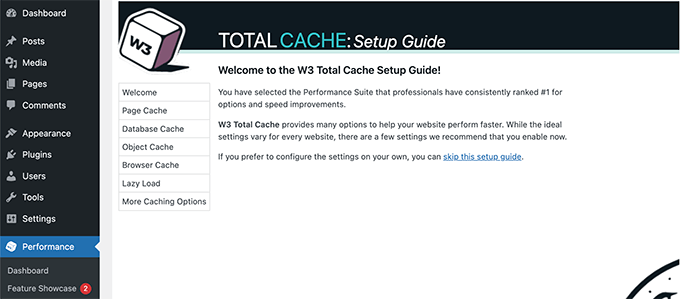
Hummingbird 插件:
Hummingbird是另一个流行的WordPress插件,旨在优化网站的性能并提高页面加载速度。它由WPMU DEV开发,提供了一系列功能来帮助优化和加速WordPress网站。
以下是Hummingbird插件的一些主要功能:
页面缓存:Hummingbird会生成静态HTML文件,并将其提供给访问者,以减少对数据库和服务器的请求,从而加快页面加载时间。
压缩:该插件可以压缩CSS、JavaScript和HTML文件,并减小它们的文件大小。通过减少文件大小,可以加快文件传输速度,从而提高页面加载速度。
浏览器缓存:Hummingbird允许您设置浏览器缓存规则,以便让浏览器缓存静态资源(如图像、CSS和JavaScript文件),从而减少再次访问时的请求次数。
文件合并:它可以将多个CSS和JavaScript文件合并成较少的文件。这样做可以减少HTTP请求次数,从而提高页面加载速度。
图片优化:Hummingbird提供了图片优化功能,通过压缩和优化图像,减小文件大小,同时保持良好的视觉质量。
Gzip压缩:插件支持Gzip压缩,可以在传输过程中减小文件大小,提高网络传输效率。
CDN集成:Hummingbird可以与内容分发网络(CDN)集成,以便将静态资源分发到全球的CDN服务器,提高资源加载速度。
性能报告:插件提供了一个丰富的性能报告,帮助您了解网站的性能表现和潜在的优化机会。
安装和配置Hummingbird插件的步骤如下:
登录到WordPress后台。
转到“插件”>“安装插件”,然后在搜索框中输入“Hummingbird”。
点击“安装”按钮,然后激活插件。
转到“Hummingbird”选项卡以配置插件选项。
开启页面缓存、压缩和浏览器缓存等选项。
根据需要配置图片优化和CDN集成。
单击“保存更改”以应用配置。
请注意,在使用Hummingbird之前,建议备份您的网站,并确保在配置插件时进行逐步测试,以确保插件与您的主题和其他插件兼容,不会导致任何意外问题。
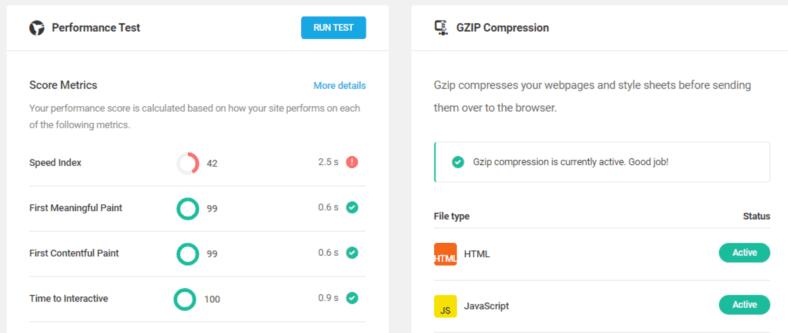
在这里,个人觉得Cache Master是一款不错的缓存插件,可以配合LiteSpeed Cache或是Super Cache等一起使用,弥补不足。开始我一切都完美。后来发现缓存了我的文章浏览计数不更新了。还是不用了。不过本人强烈推荐追究极限速度的人使用此插件。